W zakładce "Historia nauczania" prezentowane są informacje dotyczące drogi edukacyjnej ucznia.
Istnieją następujące możliwości modyfikacji danych dotyczących historii nauczania:
•Anulowanie promocji/zakończenia nauki
•Edycja daty rozpoczęcia nauki
•Uzupełnienie informacji o poprzednio ukończonej szkole
•Uzupełnienie historii nauczania wstecz dla własnej placówki
Funkcjonalności te dostępne są tylko wtedy jeżeli istnieje możliwość wykonania tych operacji dla danej pozycji historii nauczania np. jest określony czas, w którym można wykonywać operację wykreślania lub anulowania promocji. Po upływie tego terminu w celu wprowadzenia zmian, należy skontaktować się z administratorem systemu.
Aby zmienić oddział, należy:
1. kliknąć link "Zmiana oddziału" ![]()

2. w oknie ![]() wybrać jedną z poniższych funkcjonalności:
wybrać jedną z poniższych funkcjonalności:
Przycisk |
Opis |
Uczeń zmienił oddział w trakcie roku szkolnego. |
Powoduje wykonanie przeniesienia ucznia do innego oddziału niż obecnie uczęszcza. Zamyka w historii nauczania wpis w starym oddziale zgodnie z podaną datą i otwiera nowy wpis dla nowo wybranego oddziału z tą samą datą. W nowo wyświetlonym okienku należy wykonać następujące operacje: 1. uzupełnić dane - szczegóły poniżej: •Oddział - należy wybrać z listy odział, do którego będzie uczęszczał uczeń. Aby móc przenieść dziecko, musi być utworzony odpowiedni oddział docelowy w opcji "Nauczyciele/Oddziały"->"Oddziały". •Data - data od kiedy uczeń będzie uczęszczał/uczęszcza do nowego oddziału. •Numer ucznia - numer w księdze uczniów (system podpowie aktualny numer). •Numer w dzienniku. 2. zapisać zmiany |
Nastąpiła pomyłka, uczeń uczy się w innym oddziale. |
Umożliwia zmianę oddziału w sytuacji zmiany decyzji lub błędnego wprowadzenia wcześniejszych danych. Nie powoduje zapisania w historii nauczania poprzedniego wpisu - modyfikuje jedynie bieżący otwarty wpis o nauczaniu. Umożliwia również edycję na początku roku szkolnego gdy występują jeszcze rotacje w przypisaniu do poszczególnych oddziałów, a rok szkolny jeszcze się nie rozpoczął. W nowo wyświetlonym okienku należy wykonać następujące operacje: 1. wybrać z listy odział, do którego będzie uczęszczał uczeń (aby móc przenieść dziecko, musi być utworzony odpowiedni oddział docelowy w opcji "Nauczyciele/Oddziały"->"Oddziały") 2. zapisać zmiany |
|
Istnieje również możliwość grupowej zmiany oddziału dla wielu uczniów jednocześnie w opcji "Uczniowie"->"Księga uczniów"->"Narzędzia"->"Grupowa edycja oddziału". |
W przypadku gdy uczeń został dodany przez pomyłkę lub został dodany w wyniku rekrutacji, jednak nie rozpoczął nauki w placówce lub przestał uczęszczać do placówki w trakcie trwania roku szkolnego, wówczas należy dokonać jego wykreślenia.
Aby wykreślić ucznia, należy:
1. kliknąć link "Wykreśl ucznia" ![]()
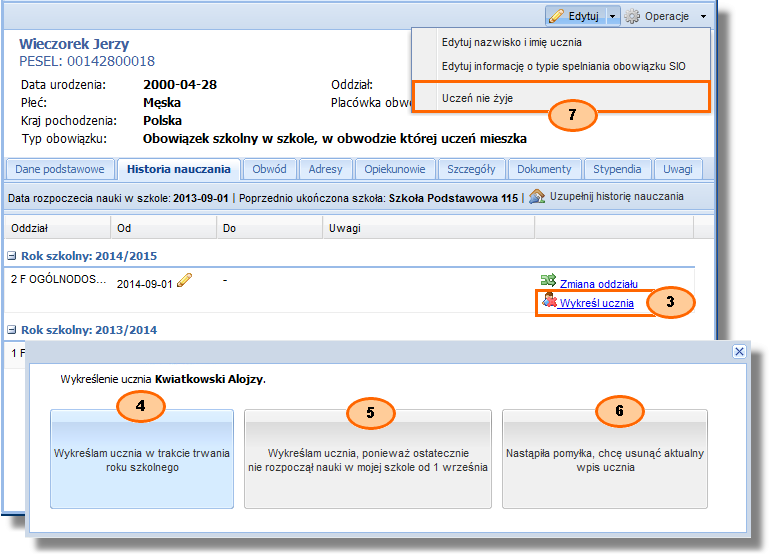
2. w nowym oknie wybrać jedną z dostępnych opcji:
•Wykreślam ucznia w trakcie trwania roku szkolnego ![]()
Podstawowe wykreślenie, z którego należy skorzystać w momencie gdy uczeń uczęszczał do placówki i zostaje z niej wykreślony w trakcie trwania roku szkolnego (np. w wyniku przeniesienia do innej placówki). W historii nauczania zostanie zachowany wpis o tym, że dziecko uczęszczało do danego oddziału.
W nowo otwartym okienku należy uzupełnić dane według poniższej tabeli.
Pole |
Opis |
Powód |
Należy wybrać z listy. |
Data |
Podawana data jest pierwszym dniem w którym wykreślanego ucznia nie będzie już w placówce. Np. gdy ostatnim dniem nauki był 10 września, wpisujemy 11 września. Inna placówka będzie mogła wtedy dodać ucznia od tej daty. |
Uwagi |
Opcjonalne informacje na temat wykreślenia. |
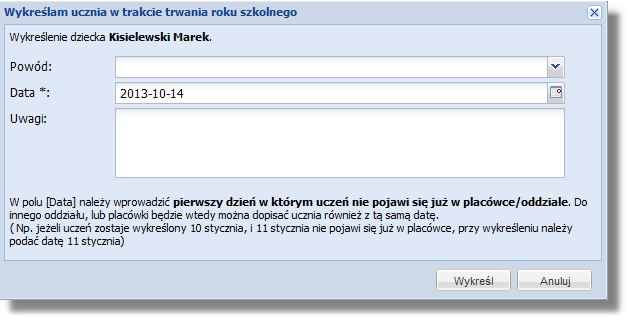
|
Jeżeli uczeń jest wykreślany z placówki z powodu śmierci, należy użyć opcji "Uczeń nie żyje" |
•Wykreślam ucznia, ponieważ ostatecznie nie rozpoczął nauki w mojej szkole od 1 września ![]()
Wykreślenie, z którego należy skorzystać w momencie gdy uczeń został dopisany do placówki np. w procesie naboru/w okresie wakacyjnym/lub został promowany z poprzedniego roku, jednak okazało się, że np.
ow okresie wakacyjnym rezygnuje z nauki w tej placówce
onie pojawił się w placówce 1 września, ponieważ przeniósł się do innej placówki
Takie wykreślenie spowoduje, że dla ucznia powstanie zapis, że nie uczęszczał ani jednego dnia do placówki, jednak w bieżącym roku pojawi się w "Księdze Uczniów" - w liście uczniów wykreślonych.
W nowo otwartym okienku należy uzupełnić dane - szczegóły przedstawia poniższa tabela:
Pole |
Opis |
Data rezygnacji |
data z którą uczeń zrezygnował/odebrał z placówki dokumenty |
Uwagi |
dodatkowe opcjonalne informacje na temat wykreślenia |
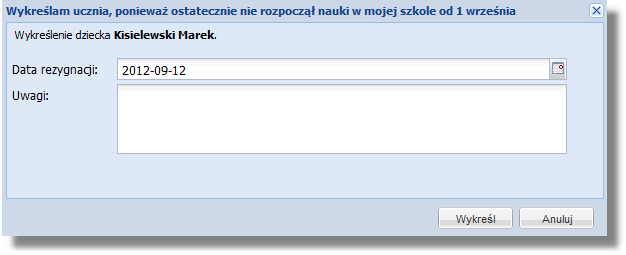
•Nastąpiła pomyłka, chcę usunąć aktualny wpis ucznia ![]()
Wykreślenie, z którego należy skorzystać w momencie gdy uczeń został przypisany do placówki, ale nigdy nie rozpoczął w niej nauki i należy go usunąć bez żadnego wpisu w historii nauczania. Korzystamy również z tej opcji jeżeli najzwyczajniej nastąpiła pomyłka i przypisaliśmy np. innego ucznia lub nie do tej placówki do której należało (zespoły szkolne).
W nowo otwartym okienku należy wprowadzić uwagi, a następnie kliknąć przycisk "Wykreśl".
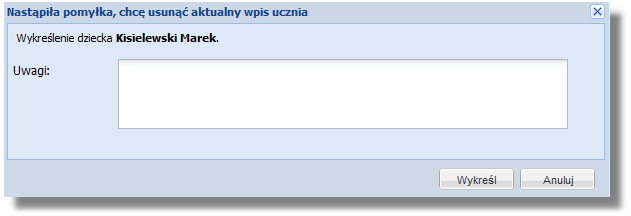
|
Uczniowie, którzy zostali wykreśleni z placówki w trakcie trwania roku szkolnego, lub ostatecznie nie rozpoczęli nauki w placówce pojawią się w "Księdze uczniów" w zakładce "Wykreśleni". |
Anulowanie promocji lub wykreślenia ucznia
Jeżeli została błędnie dodana informacja o wykreśleniu dziecka lub błędnie wykonana promocja, jest możliwe wycofanie tych operacji. Jest jednak na to określony czas, którym zarządza JST i po upływie ustalonego terminu nie będzie możliwości wprowadzenia zmian.
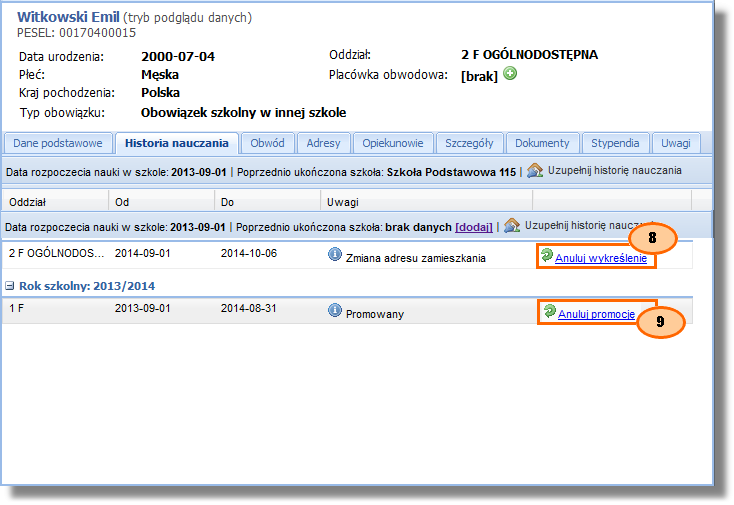
Aby anulować błędnie wykonaną operację, należy kliknąć jeden z przycisków:
•Anuluj wykreślenie ![]() - po zatwierdzeniu tej operacji nastąpi powtórne otwarcie pozycji historii nauczania. Pozostawia wpis bez daty zakończenia.
- po zatwierdzeniu tej operacji nastąpi powtórne otwarcie pozycji historii nauczania. Pozostawia wpis bez daty zakończenia.
•Anuluj promocję ![]() - po zatwierdzeniu tej operacji nastąpi powtórne otwarcie pozycji historii nauczania. Pozostawia wpis bez daty zakończenia. Konieczne będzie powtórne wykonanie promocji (dodanie informacji o wyniku klasyfikacji) za pomocą opcji "Uczniowie"->"Księga uczniów"->"Narzędzia"->"Promocja uczniów".
- po zatwierdzeniu tej operacji nastąpi powtórne otwarcie pozycji historii nauczania. Pozostawia wpis bez daty zakończenia. Konieczne będzie powtórne wykonanie promocji (dodanie informacji o wyniku klasyfikacji) za pomocą opcji "Uczniowie"->"Księga uczniów"->"Narzędzia"->"Promocja uczniów".
|
W zależności od konfiguracji systemu, może być ograniczenie czasowe w którym można wykonywać te operacje. Po upływie określonego terminu, opcja stanie się nieaktywna i w celu wprowadzenia zmian, należy skontaktować się z administratorem systemu. |
|
W systemie istnieje również możliwość grupowego wykonania anulowania promocji za pomocą opcji "Narzędzie do wycofania promocji uczniów" dostępnej w menu "Konfiguracja". |
Edycja daty rozpoczęcia nauki w oddziale
Aby edytować datę rozpoczęcia nauki w oddziale, do którego aktualnie uczęszcza uczeń, należy kliknąć ikonę ![]() dostępną w kolumnie "Od", a następnie wprowadzić poprawną datę w nowo wyświetlonym oknie i zapisać zmiany.
dostępną w kolumnie "Od", a następnie wprowadzić poprawną datę w nowo wyświetlonym oknie i zapisać zmiany.
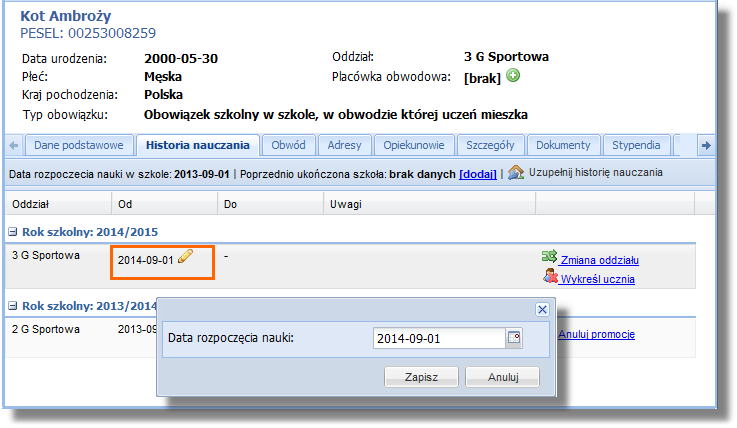
Uzupełnianie danych o poprzednio ukończonej szkole
Historia nauczania jest uzupełniana na podstawie wpisów, które dokonują kolejne placówki, do których uczęszcza uczeń. Jeżeli jednak poprzednio dziecko uczęszczało do placówki, która nie posiada dostępu do systemu OSON (np. spoza JST lub niepubliczna) to w historii nie ma informacji o poprzednio ukończonej szkole. W celu poprawnego generowania się np. raportu do SIO U4a konieczne jest dodanie poprzednio ukończonej szkoły do historii nauczania.
Dodawanie wpisu o poprzednio ukończonej szkole
Aby dodać do historii poprzednio ukończoną szkołę, należy:
1. kliknąć przycisk "[dodaj]" ![]()
2.w oknie ![]() wykonać jedną z czynności:
wykonać jedną z czynności:
•wybrać odpowiednią placówkę za pomocą ikony![]()
•lub zdefiniować placówkę za pomocą przycisku "Dodaj placówkę" gdy nie ma na liście odpowiedniej pozycji
3.zatwierdzić operację
Opcja, służąca do zarządzania listą placówek znajduje się w menu "OSON"->"Konfiguracja"->"Zarządzanie placówkami spoza JST".
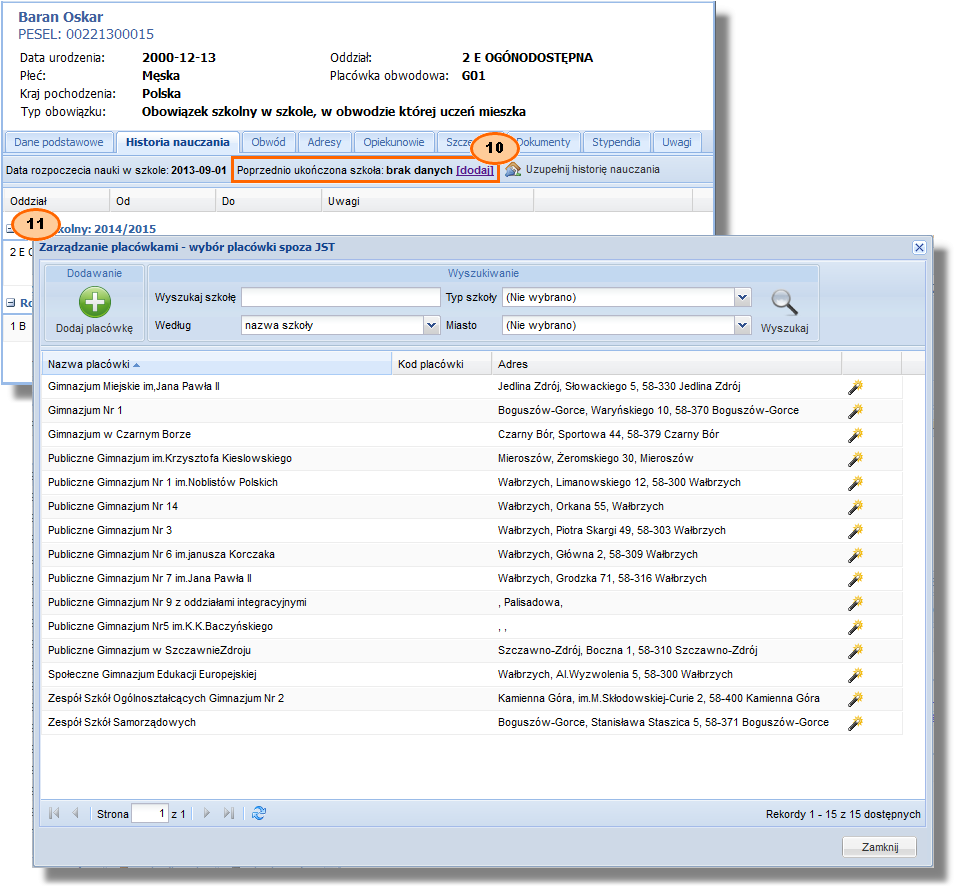
Po wybraniu placówki, w historii nauczania pojawi się wpis o tym, że uczeń ją ukończył.
|
Opcja służy do dodawania placówek, w których uczeń otrzymał świadectwo ukończenia szkoły. Nie należy dodawać tu szkół, w których uczeń rozpoczął naukę ale jej nie ukończył np. uczęszczał do technikum ale przeniósł się do szkoły zawodowej. |
Usuwanie wpisu o poprzednio ukończonej szkole
Jeżeli została błędnie dodana informacja o poprzednio ukończonej szkole, można ją usunąć. Aktualnie dodana szkoła jest wyświetlana w historii nauczania (przykład oznaczony nr ![]() ) oraz w części
) oraz w części ![]() "Poprzednio ukończona szkoła".
"Poprzednio ukończona szkoła".
Aby usunąć błędnie dodaną szkołę, należy:
1.w części ![]() kliknąć przycisk "[usuń]" (przycisk pojawia się w tym miejscu zamiast opcji "[dodaj]", gdy jest wybrana poprzednio ukończona szkoła)
kliknąć przycisk "[usuń]" (przycisk pojawia się w tym miejscu zamiast opcji "[dodaj]", gdy jest wybrana poprzednio ukończona szkoła)
2.zatwierdzić operację klikając "Tak" w oknie ![]()
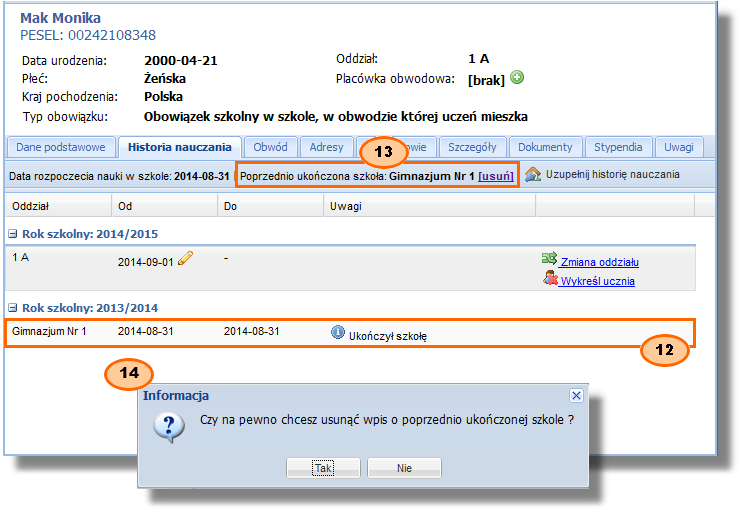
|
Po usunięciu poprzednio ukończonej szkoły, w miejscu przycisku "[usuń]" |
Uzupełnianie historii nauczania wstecz we własnej placówce
Jeżeli w historii nauczania brakuje wpisów dotyczących uczęszczania do placówki w poprzednich latach (np. w poprzednich latach placówka nie wprowadzała jeszcze danych do systemu OSON), to istnieje możliwość dodania danych wstecz. Placówka może dodać wpisy, które dotyczą tylko jej. W tej opcji nie jest możliwe dodanie informacji o tym, że uczeń uczęszczał do innej placówki, a potem np. zmienił szkołę.
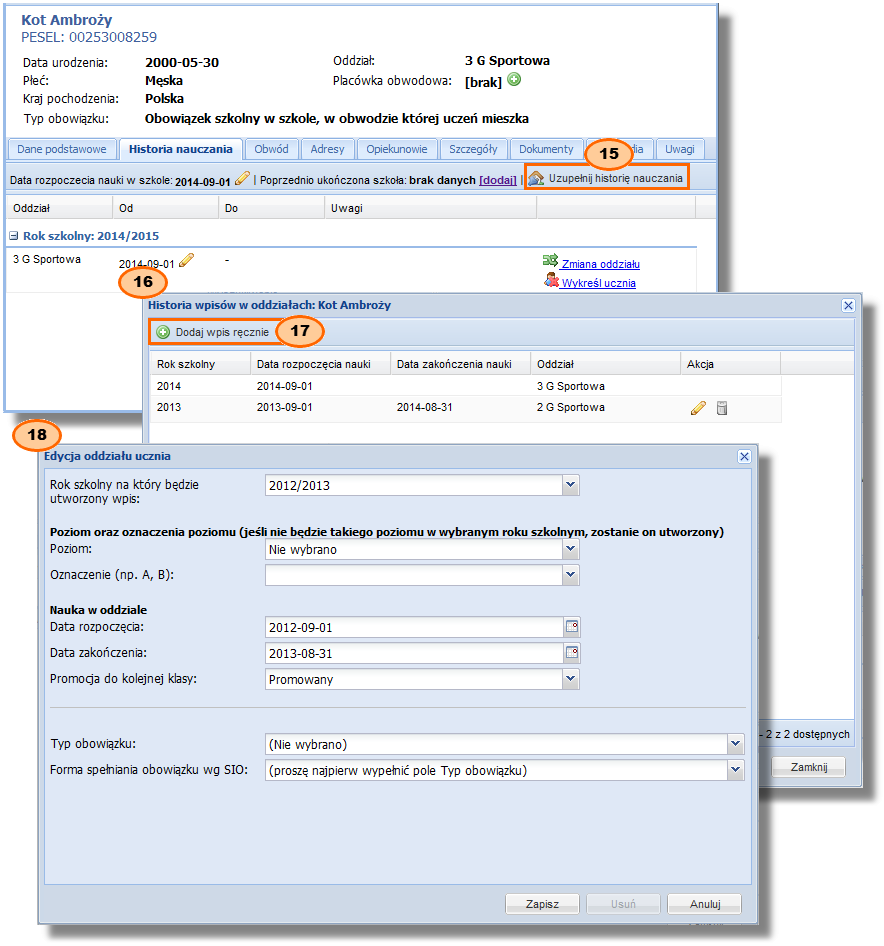
Dodawanie wpisu za poprzednie lata
Aby dodać informacje o uczęszczaniu dziecka do placówki w poprzednich latach, należy:
1.kliknąć przycisk "Uzupełnij historię nauczania" ![]()
2.w oknie ![]() kliknąć przycisk "Dodaj wpis ręcznie"
kliknąć przycisk "Dodaj wpis ręcznie" ![]()
3.w oknie ![]() uzupełnić dane we wszystkich polach (pozycje widoczne na liście w polu "Oznaczenie (np. A, B)" to nazwy oddziałów zdefiniowanych w wybranym roku w opcji "Nauczyciele/Oddziały"->"Oddziały")
uzupełnić dane we wszystkich polach (pozycje widoczne na liście w polu "Oznaczenie (np. A, B)" to nazwy oddziałów zdefiniowanych w wybranym roku w opcji "Nauczyciele/Oddziały"->"Oddziały")
4.zapisać zmiany
Dodany wpis pojawi się w historii nauczania ucznia, oraz uczeń pojawi się na liście uczniów w "Księdze uczniów" w roku, którego dotyczył wpis.
Edycja wpisu za poprzednie lata
Aby edytować dodaną pozycję w historii nauczania, należy:
1.kliknąć przycisk "Uzupełnij historię nauczania" ![]()
2.w oknie ![]() kliknąć ikonę
kliknąć ikonę ![]()
3.w oknie ![]() zmodyfikować dane analogicznie do dodawania
zmodyfikować dane analogicznie do dodawania
4.zapisać zmiany
|
Możliwa jest edycja wyłącznie wpisów, które zostały ręcznie dodane poprzez opcję "Uzupełnij historię nauczania" |
Usuwanie wpisu za poprzednie lata
Aby edytować dodaną pozycję w historii nauczania, należy:
1.kliknąć przycisk "Uzupełnij historię nauczania" ![]()
2.w oknie ![]() kliknąć ikonę
kliknąć ikonę ![]()
3.zatwierdzić operację
|
Możliwe jest usuwanie wyłącznie wpisów, które zostały ręcznie dodane poprzez opcję "Uzupełnij historię nauczania" |